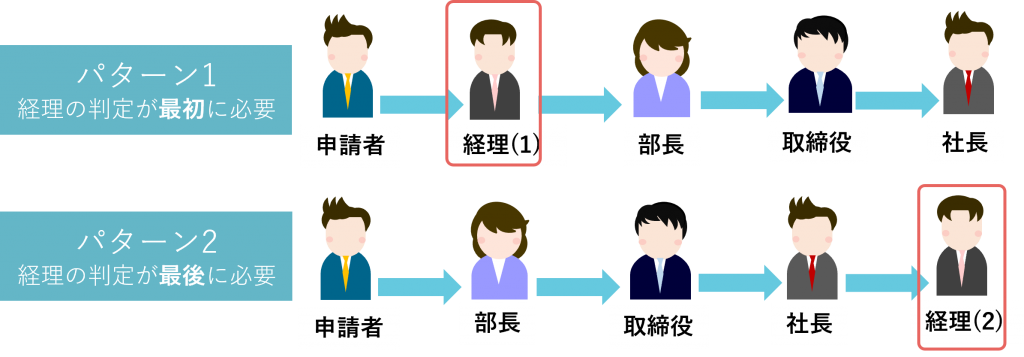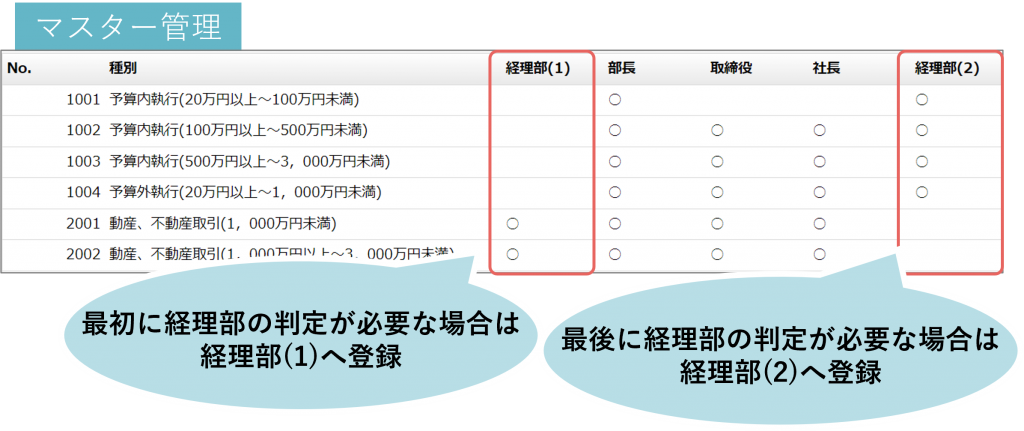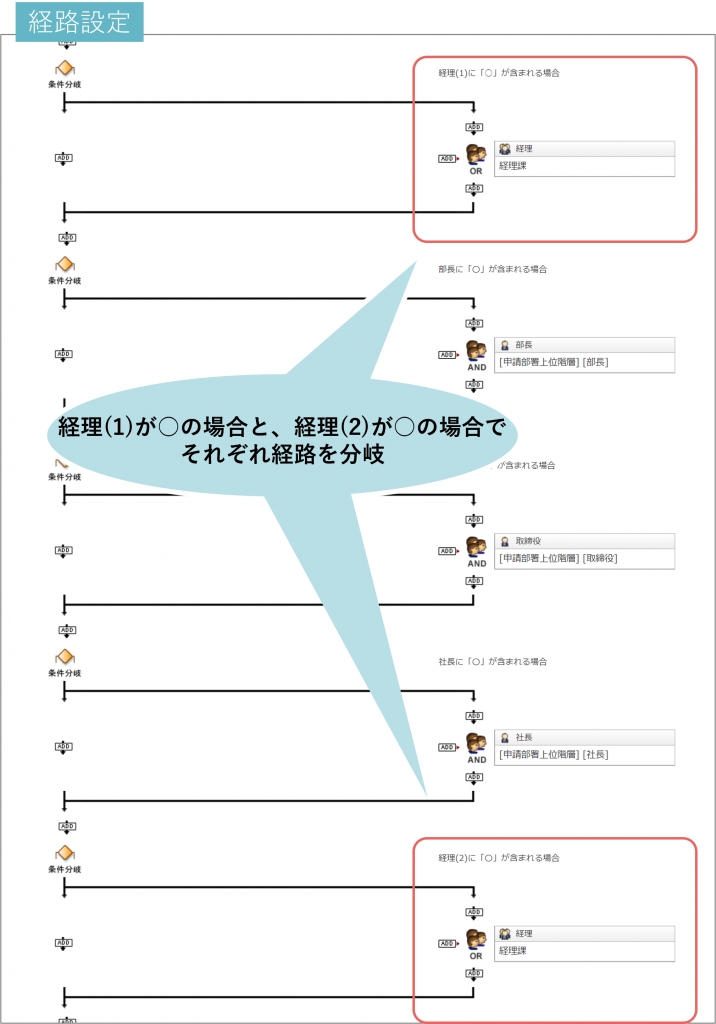概要
コラボフローでは、職務権限表を星取表形式でコラボフローにマスターとして登録し、そのマスターを利用して経路を設定することが可能です。
- 職務権限表をマスターとして登録し、利用した場合の経路設定について、
- 活用ガイド 活用事例・設定例:職務権限表(星取表形式)で経路設定
基本的な設定手順は以下の記事をご参照ください。
本記事では、職務権限表に記載されている記号によって、最終決裁や承認、報告など意味合いが異なる場合の経路設定例をご紹介します。
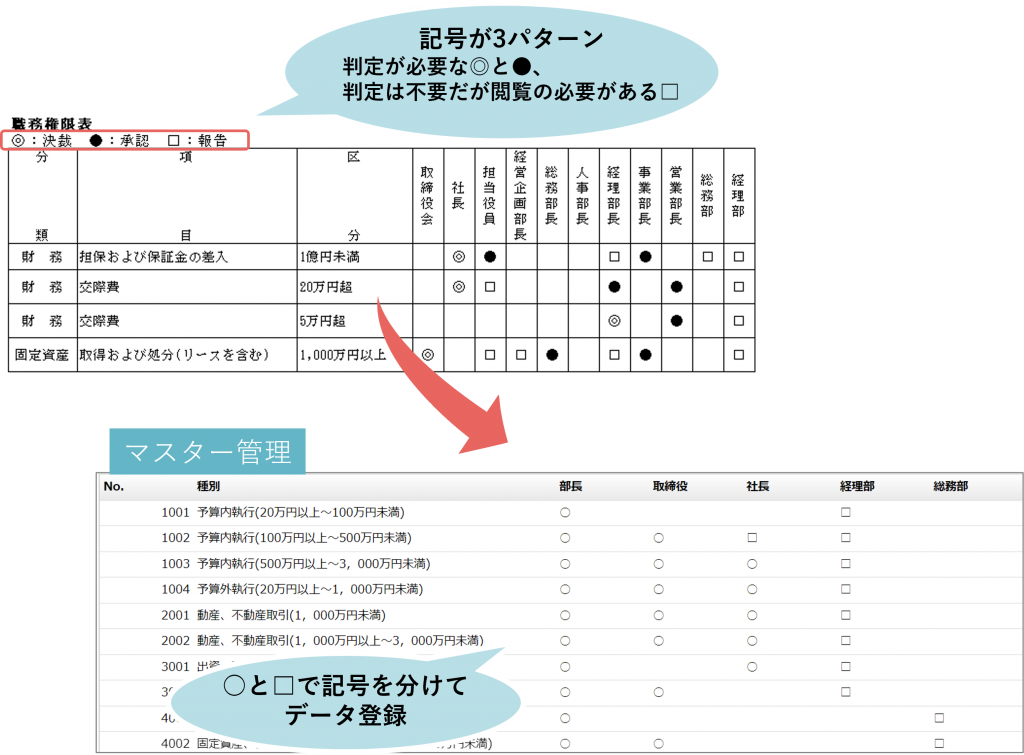
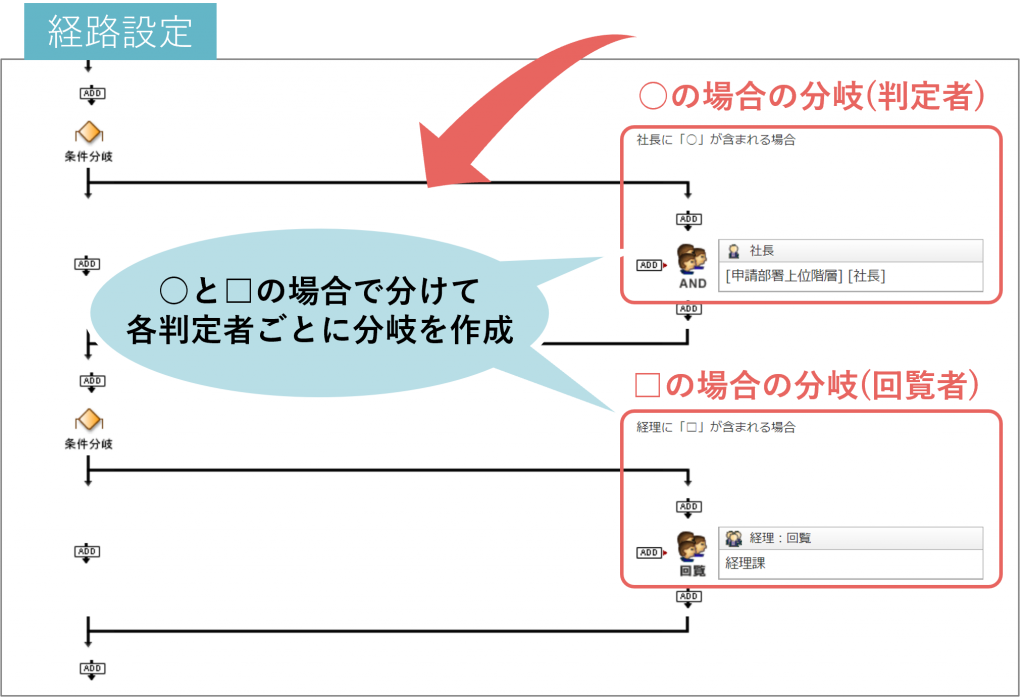
設定概要
- マスター設定
種別と決裁区分一覧のCSVを作成し、コラボフローにマスターとして登録します。 - フォーム設定
フォーム内に種別と各判定者用の欄を用意し、マスターとの連携設定をおこないます。 - 経路設定
フォーム内の各判定者用の欄に入力された内容に応じて、経路を分岐させます。分岐先の経路には、該当する判定アイテムを配置します。
設定詳細
1.マスター設定
種別と決裁区分一覧のCSVを作成し、コラボフローにマスターとして登録します。
職務権限表では3パターンの記号で記載されていますが、判定が必要となる◎と●については、コラボフローにおける判定者に当たるため「○」としてまとめます。判定が不要ではあるものの、閲覧と確認が必要となる□については、コラボフローにおける回覧者に当たるため「□」とし、データを登録します。

- マスターの設定手順については、以下の記事をご参照ください。
- サポートサイト:コラボフローに独自のマスターを作成するには?
- セミナー動画:機能紹介セミナー「マスター管理」>設定デモ
- 活用ガイド 機能紹介編:マスター管理
2.フォーム設定
フォーム内に種別と各判定者用の欄を用意し、手順1で作成したマスターとの連携設定をおこないます。
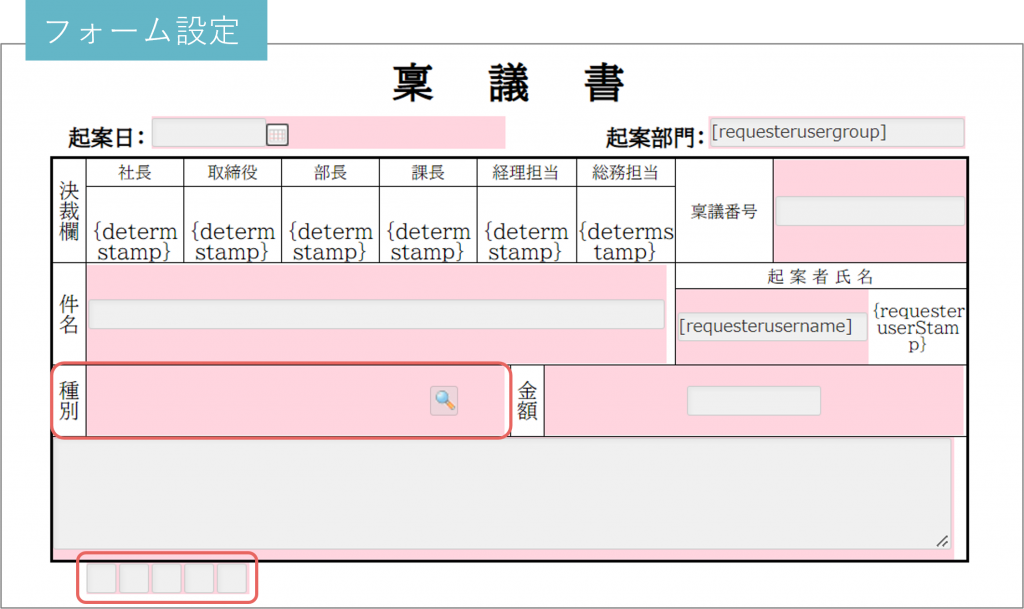
- フォーム設定の詳細とテンプレートファイルは、以下の記事をご参照ください。
- 活用ガイド 活用事例・設定例:
職務権限表(星取表形式)で経路設定>設定詳細>2.フォーム設定
3.経路設定
フォーム内の各判定者用の欄に入力された内容に応じて、経路を分岐させます。
本記事では、全ての判定者による承認がおこなわれた後に、回覧者が確認をおこなうという運用を想定して経路設定をおこなっています。各判定者用の欄が「○」の場合の条件分岐アイテムを順に配置し、その後、各判定者用の欄が「□」の場合の条件分岐アイテムを順に配置します。
分岐先の経路には、該当する判定アイテムやその他、必要な経路アイテムを配置します。
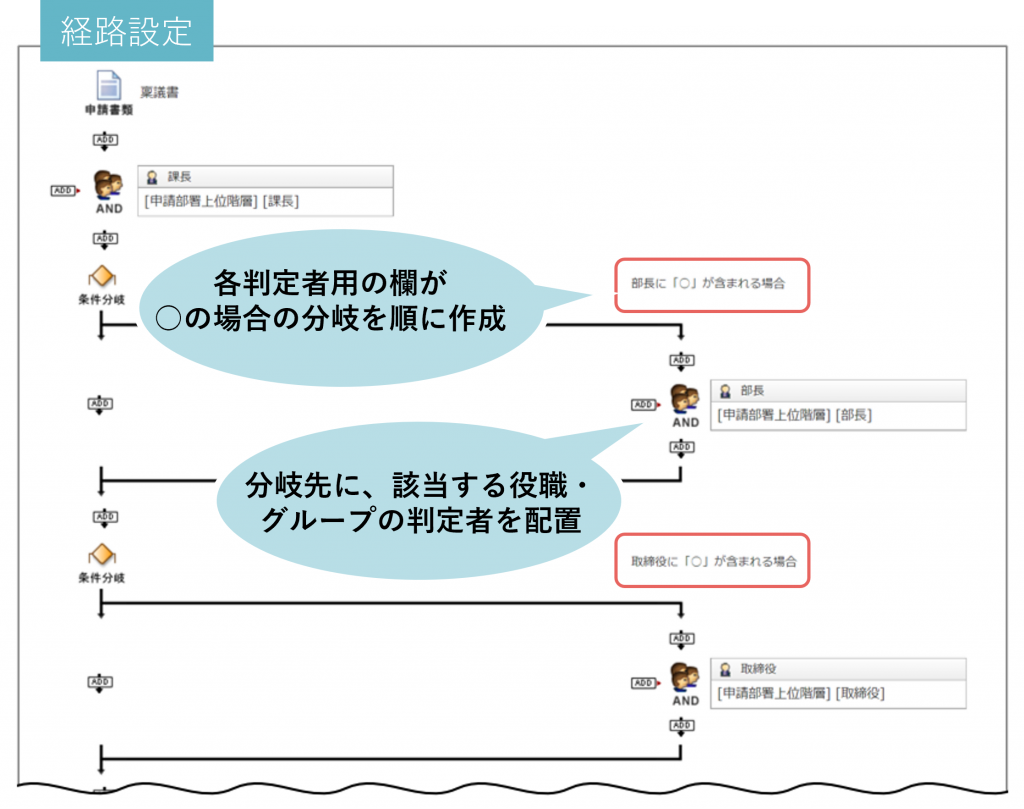
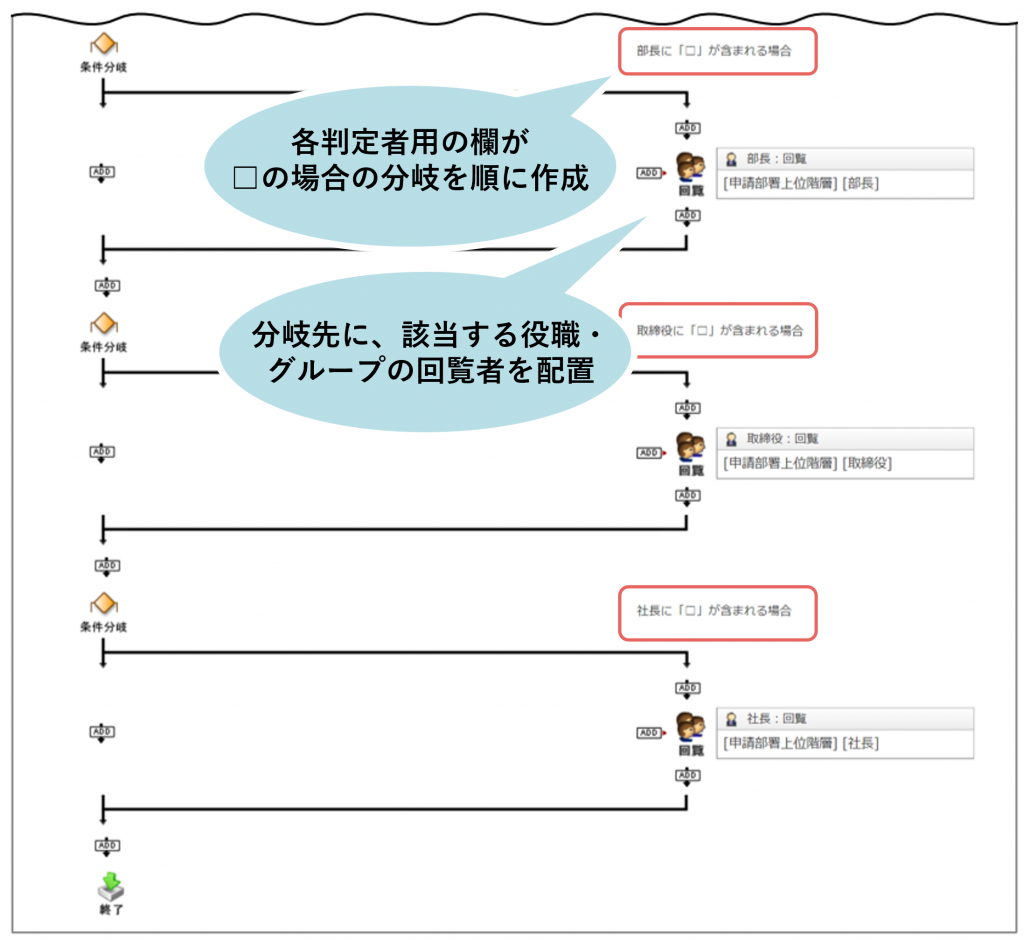
活用のポイント
- 決裁:◎ 承認:●の登録について
本記事では、職務権限表に記載されている決裁と承認は、同じ「判定者」であることを示す記号として、コラボフローのマスター上では「○」とまとめて登録をしました。
記号をまとめず、それぞれ「◎」と「●」のまま登録しても構いません。その場合は経路設定において、各記号ごとに分岐を作成し、分岐先に該当の判定アイテムを配置する必要があります。 - 判定順が変動する場合について
種別によって判定順が変動する場合は、マスター設定時に、想定される判定位置分の欄を設けます。
例えば、経理部の判定が最初に必要となる場合と、最後に必要となる場合の2パターンある際には、マスター側で「経理部(1)」と「経理部(2)」の2つの判定段階の欄を用意します。判定が最初の場合は「経理部(1)」の欄に、最後の場合は「経理部(2)」の欄に「○」が入るように、マスターを設定します。
フォーム設定時には各判定段階分の欄を設定し、その内容に応じて、経路が分岐するよう経路設定をしていきます。その際、各条件分岐アイテムの分岐条件を、想定している判定順になるように設定します。